Najlepsze aplikacje do klonowania aplikacji na iPhonea w celu uruchomienia wielu kont | Nie jest wymagany jailbreak

Dowiedz się, jak sklonować aplikacje na iPhone
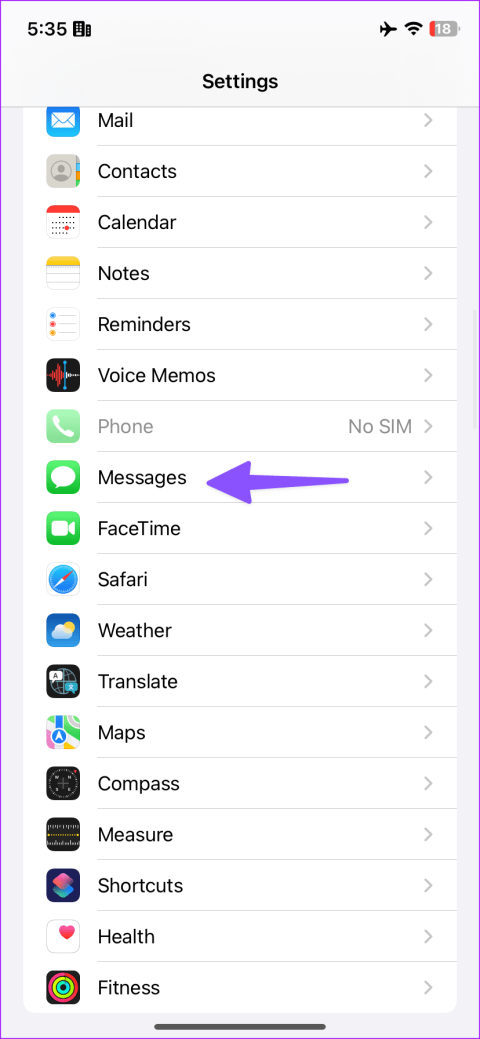
Instagram może poprosić o weryfikację za pomocą wiadomości SMS lub e-mail, aby chronić Twoje konto na Instagramie przed nieautoryzowanym dostępem. Ale co, jeśli Instagram w ogóle nie wyśle kodu zabezpieczającego? Nie możesz mieć dostępu do swojego konta na Instagramie. Oto sposoby naprawienia problemu, który Instagram nie wysyła kodu SMS.
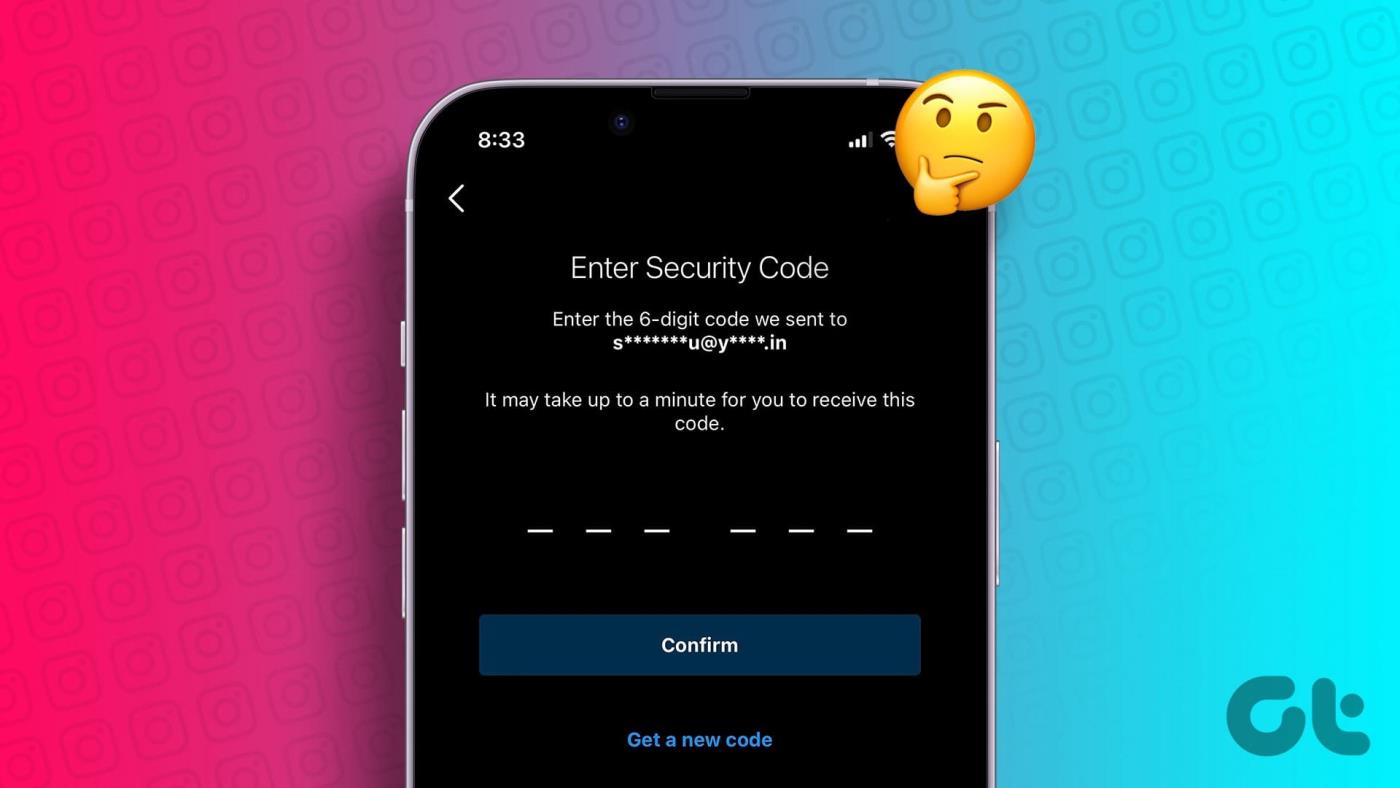
Zanim przejdziemy dalej i pokażemy, jak naprawić Instagram, który nie wysyła kodu bezpieczeństwa, najpierw zrozummy, dlaczego Instagram prosi o dodatkową weryfikację Twojego konta.
Teraz, gdy już wiesz, dlaczego Instagram prosi o kod bezpieczeństwa, czas rozwiązać problem i odzyskać dostęp do konta. Najpierw sprawdź dokładnie, czy używasz tego samego numeru telefonu komórkowego, prosząc o kod weryfikacyjny, i skorzystaj z poniższych sztuczek.
1. Sprawdź listę zablokowanych numerów
Ta sztuczka zdziałała cuda dla kilku użytkowników Instagrama. Być może Ty lub Twój system telefoniczny zablokowaliście numer „32665”, aby zapobiec spamowi na Twoim urządzeniu. Czasami Instagram używa numeru „32665”, aby wysłać kod zabezpieczający na Twój telefon. Powinieneś sprawdzić listę zablokowanych numerów i odblokować numer „32665”.
iPhone'a
Krok 1: Otwórz Ustawienia na iPhonie i przewiń do Wiadomości.
Krok 2: Wybierz „Zablokowane kontakty” i znajdź na liście „32665”.
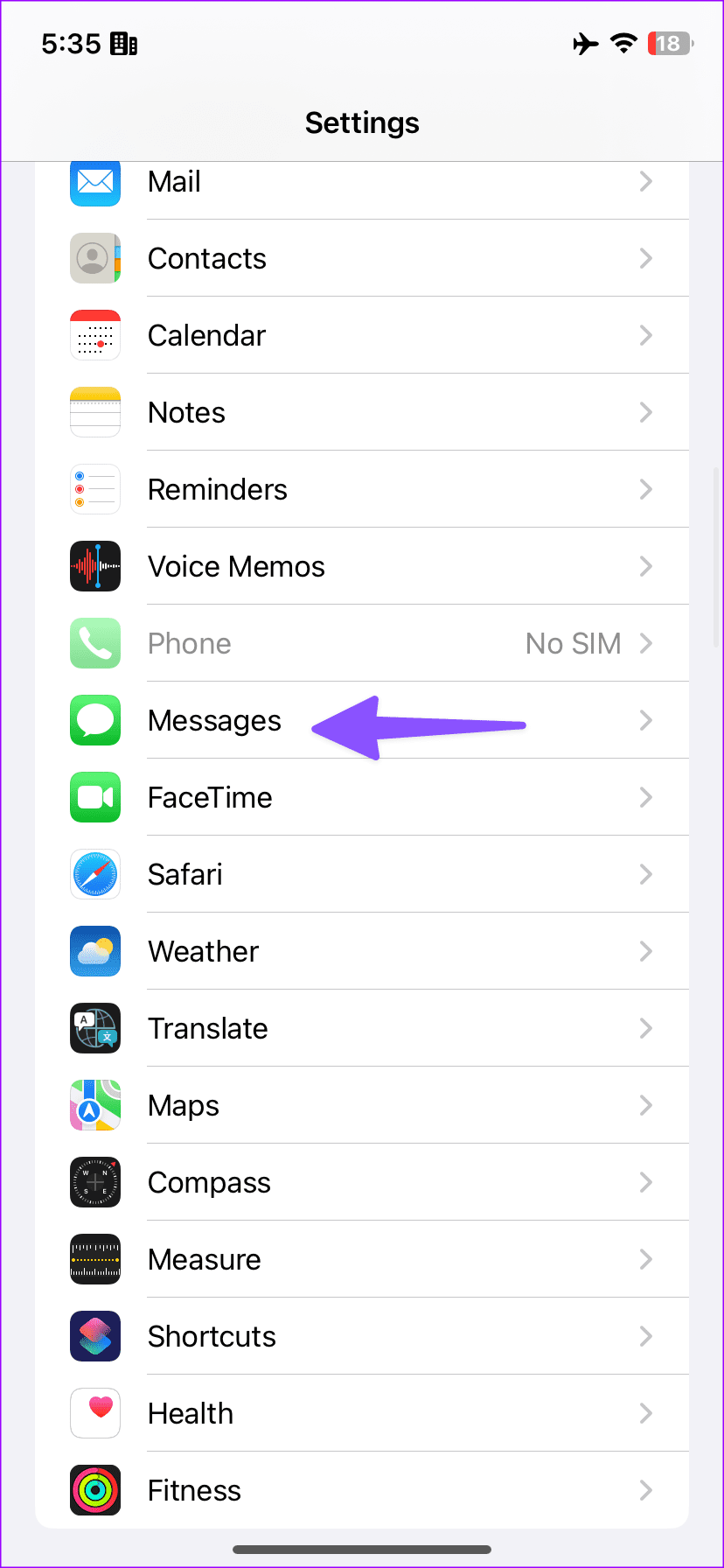
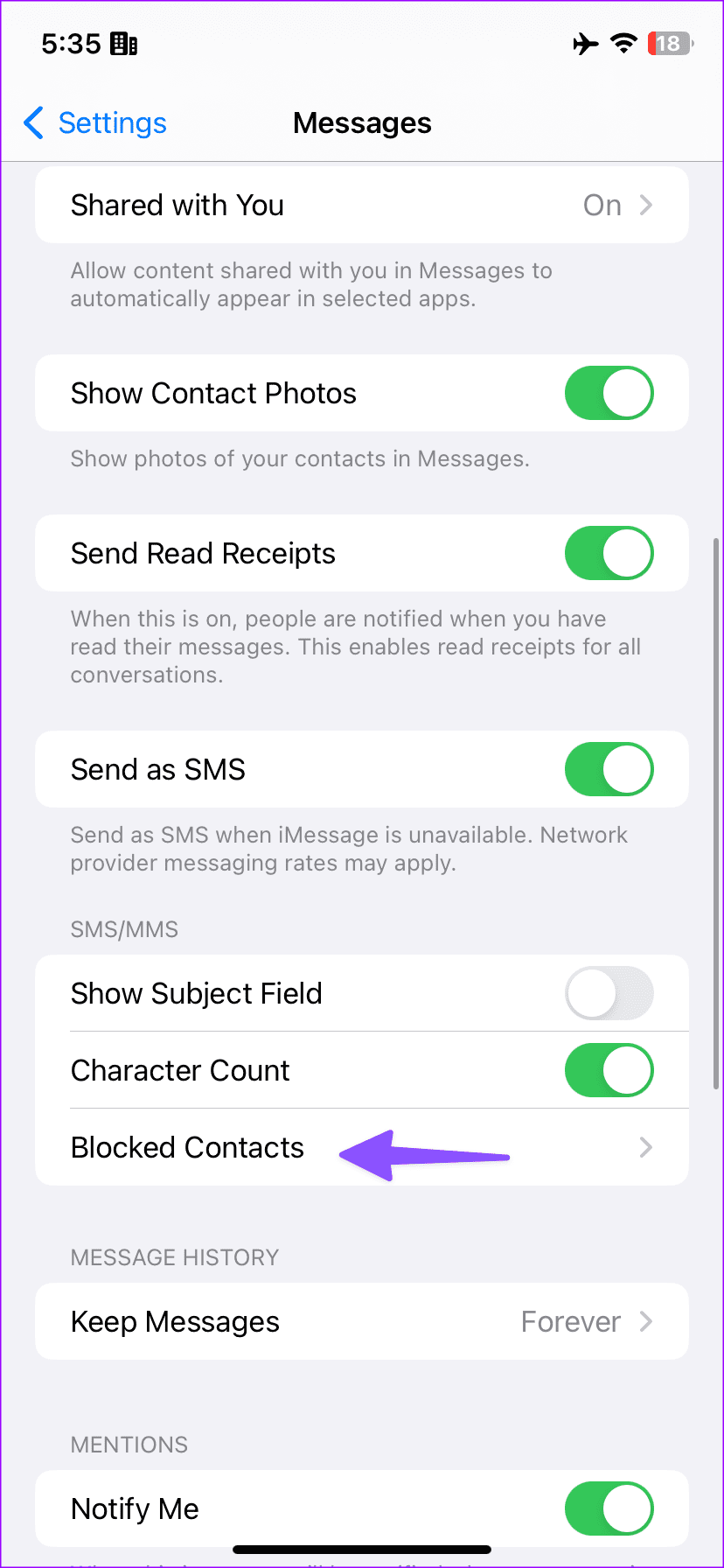
Krok 3: Przesuń palcem w lewo i wybierz Usuń.
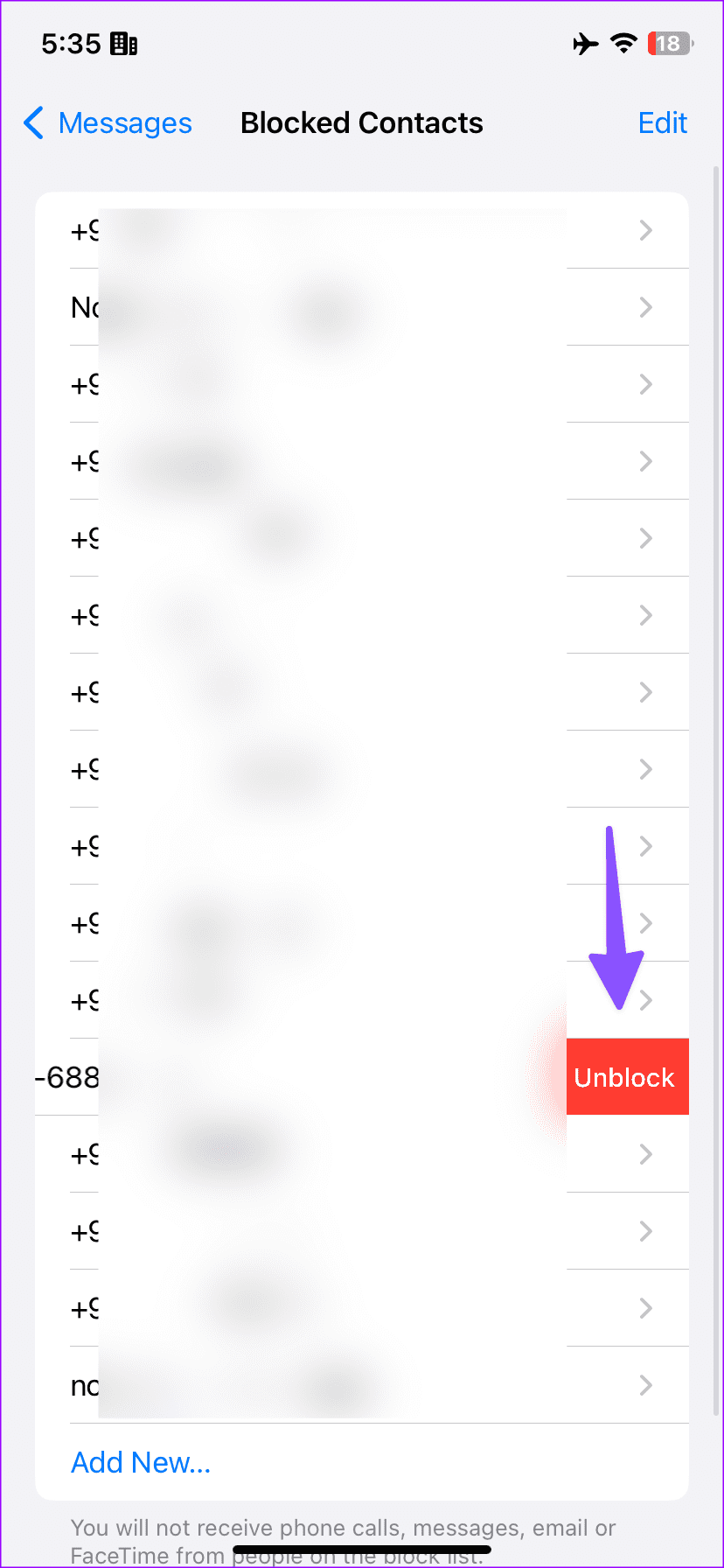
Android
Krok 1: Uruchom aplikację Telefon i dotknij menu z trzema kropkami u góry. Wybierz Ustawienia.
Krok 2: Przewiń do Zablokowanych numerów.
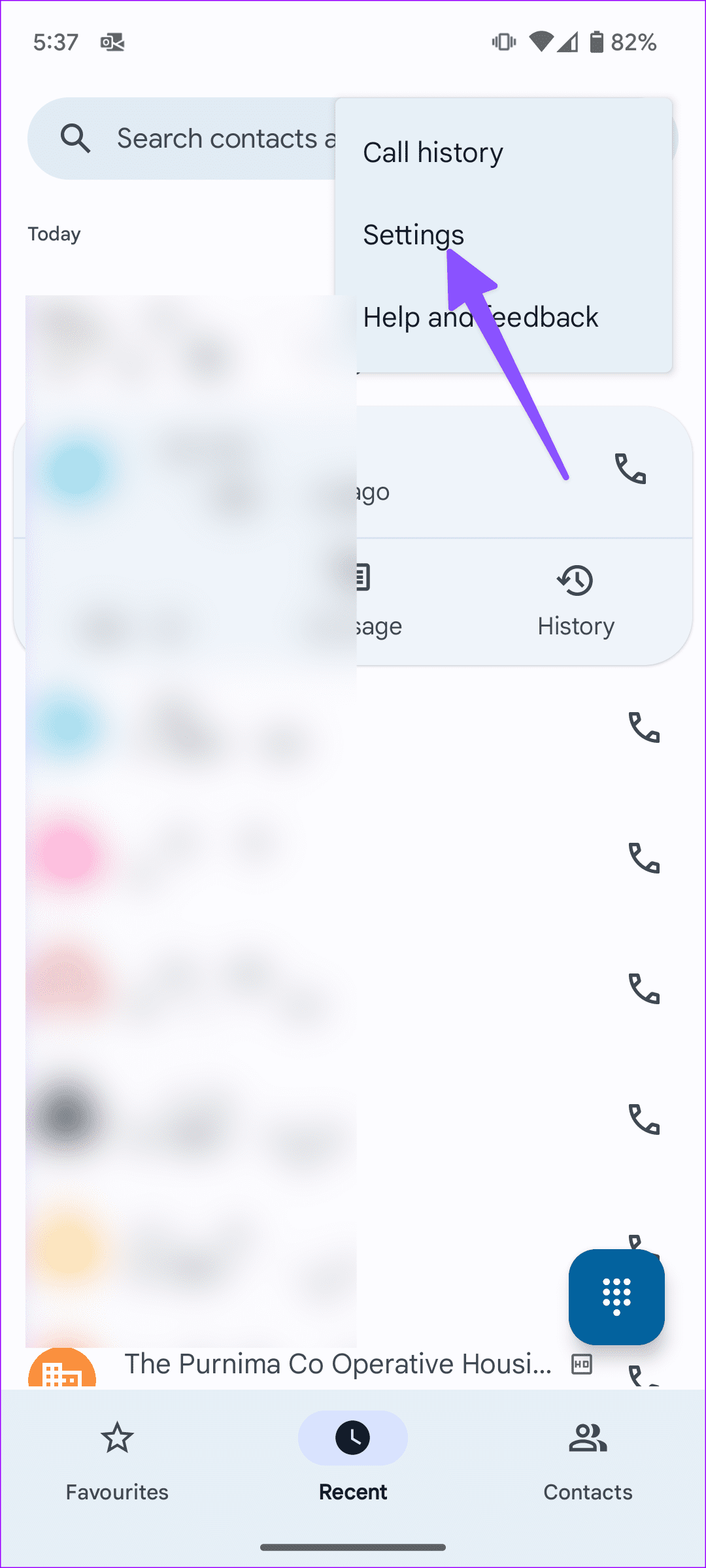
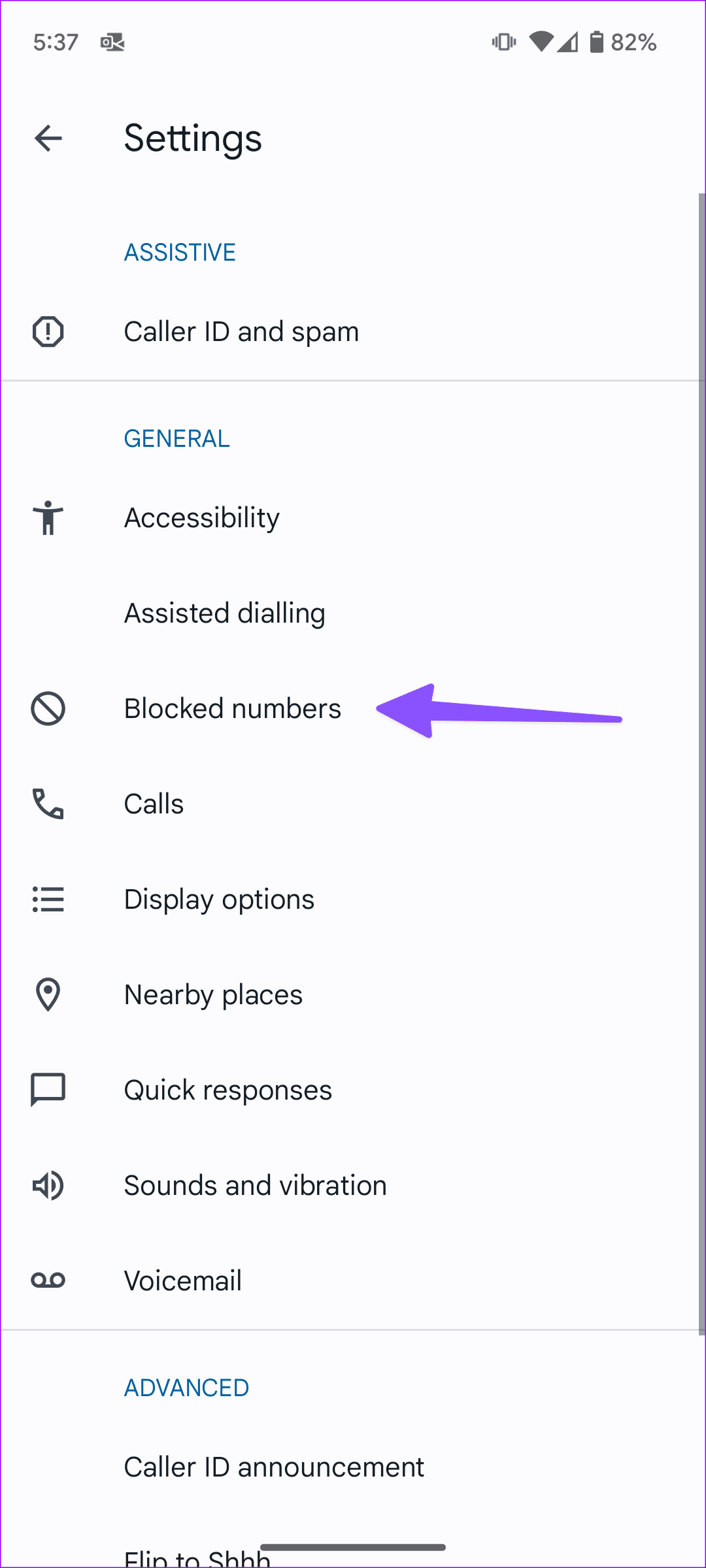
Krok 3: Kliknij znak „x” obok numeru „32665”.
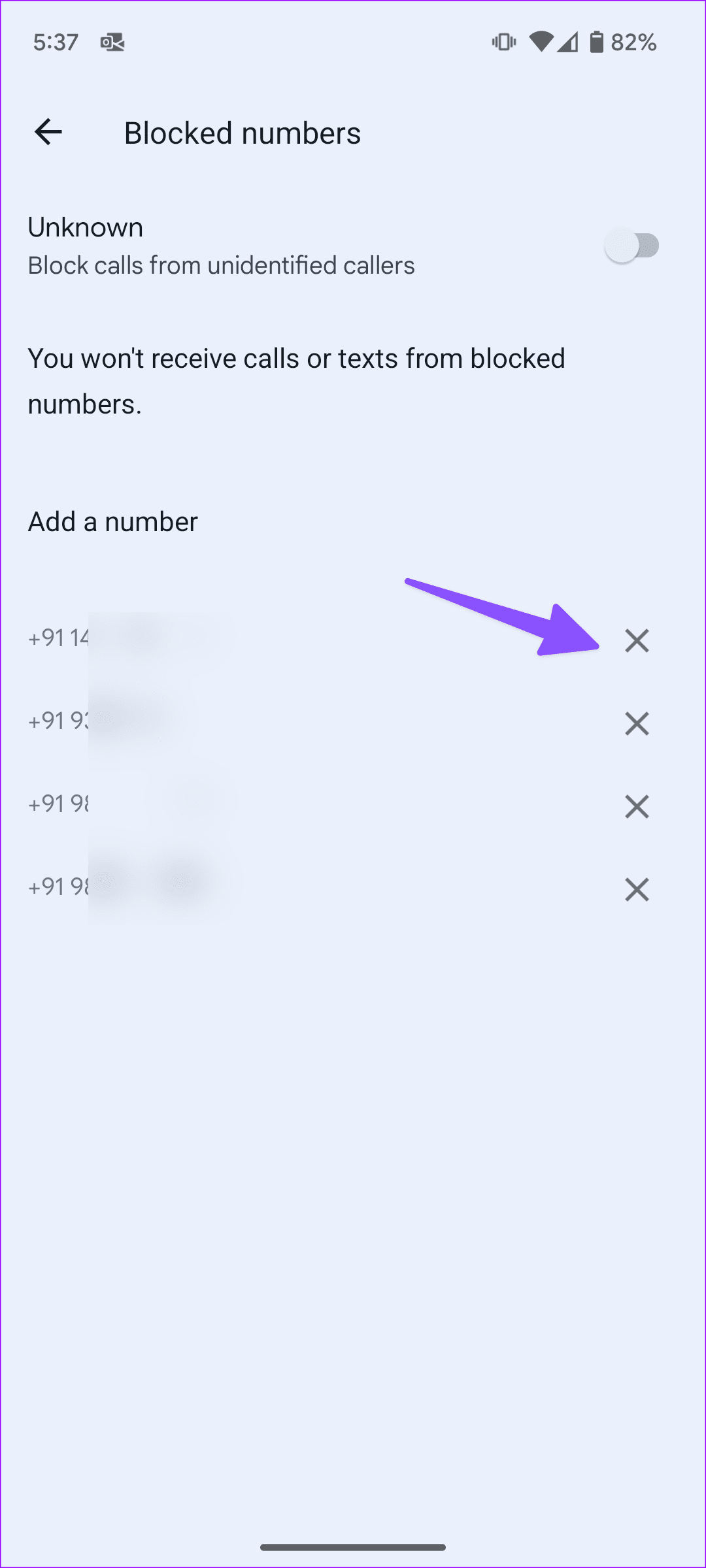
Otwórz Instagram i poproś firmę o nowy kod. Otrzymasz teraz nowy kod uwierzytelniający.
2. Sprawdź połączenie sieciowe
Jeśli pracujesz przy słabym zasięgu sieci na swoim telefonie, możesz mieć trudności z otrzymaniem kodu zabezpieczającego z Instagrama. Upewnij się, że masz w telefonie wymagane paski sieciowe. W razie potrzeby możesz tymczasowo włączyć tryb samolotowy i wyłączyć go, aby zresetować łączność sieciową w telefonie.
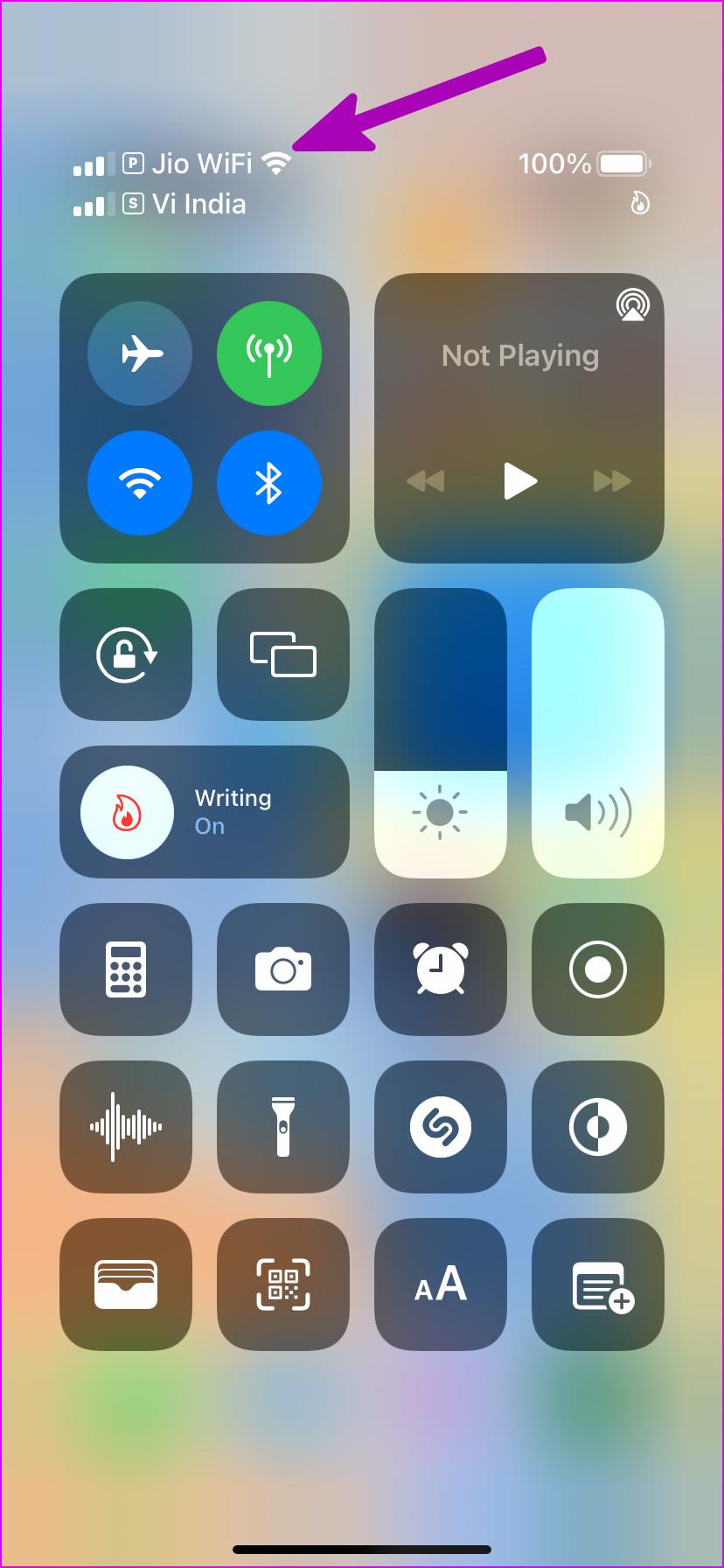
Gdy wykonasz sztuczkę z trybem samolotowym, poproś Instagram o ponowne przesłanie kodu weryfikacyjnego. Jeśli w telefonie nadal występują problemy z łącznością sieciową, zresetuj ustawienia sieciowe . Możesz przeczytać nasz dedykowany post, aby dowiedzieć się, jak to zrobić i jakie są konsekwencje Twoich kroków.
3. Poczekaj trochę czasu
Nawet po wykonaniu obu powyższych sztuczek, jeśli nie widzisz kodu zabezpieczającego otrzymanego w postaci wiadomości SMS lub e-maila, musisz chwilę poczekać. W końcu z Instagrama korzysta ponad miliard użytkowników i czasami serwery Instagrama mogą mieć trudności z przetworzeniem każdego żądania.
Zminimalizuj ekran i poczekaj, aż Instagram wyśle Ci kod.
4. Sprawdź skrzynkę odbiorczą spamu
Być może Instagram wysłał już wymagany kod zabezpieczający na Twój e-mail, ale nie pojawił się on na Twoim telefonie, ponieważ wiadomość e-mail trafiła bezpośrednio do spamu. Gmail i inne aplikacje pocztowe mogą czasami działać zbyt agresywnie i wysyłać odpowiednie e-maile do spamu.
Otwórz Gmaila lub preferowanego dostawcę poczty e-mail w Internecie. Ponieważ Gmail jest najpopularniejszy, weźmiemy to za przykład.
Krok 1: Odwiedź Gmaila w internecie.
Krok 2: Zaloguj się przy użyciu danych swojego konta Google.
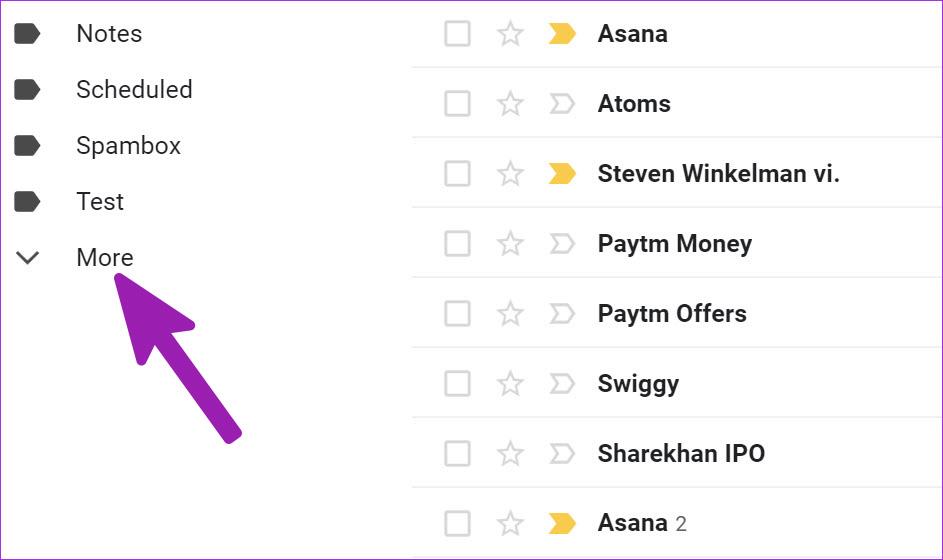
Krok 3: Rozwiń menu Więcej i wybierz folder Spam.
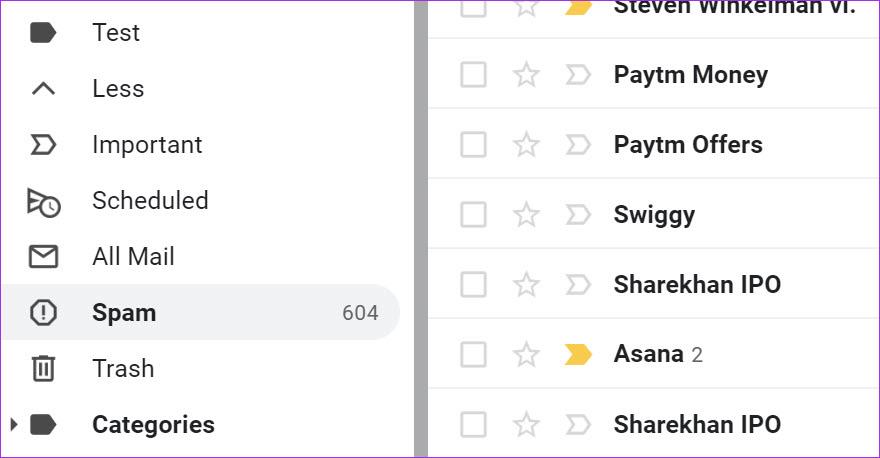
Sprawdź, czy jakiś e-mail z Instagrama już na Ciebie czeka, czy nie. Jeśli korzystasz z aplikacji mobilnych Gmail, otwórz menu hamburgerów i przejdź do folderu Spam.
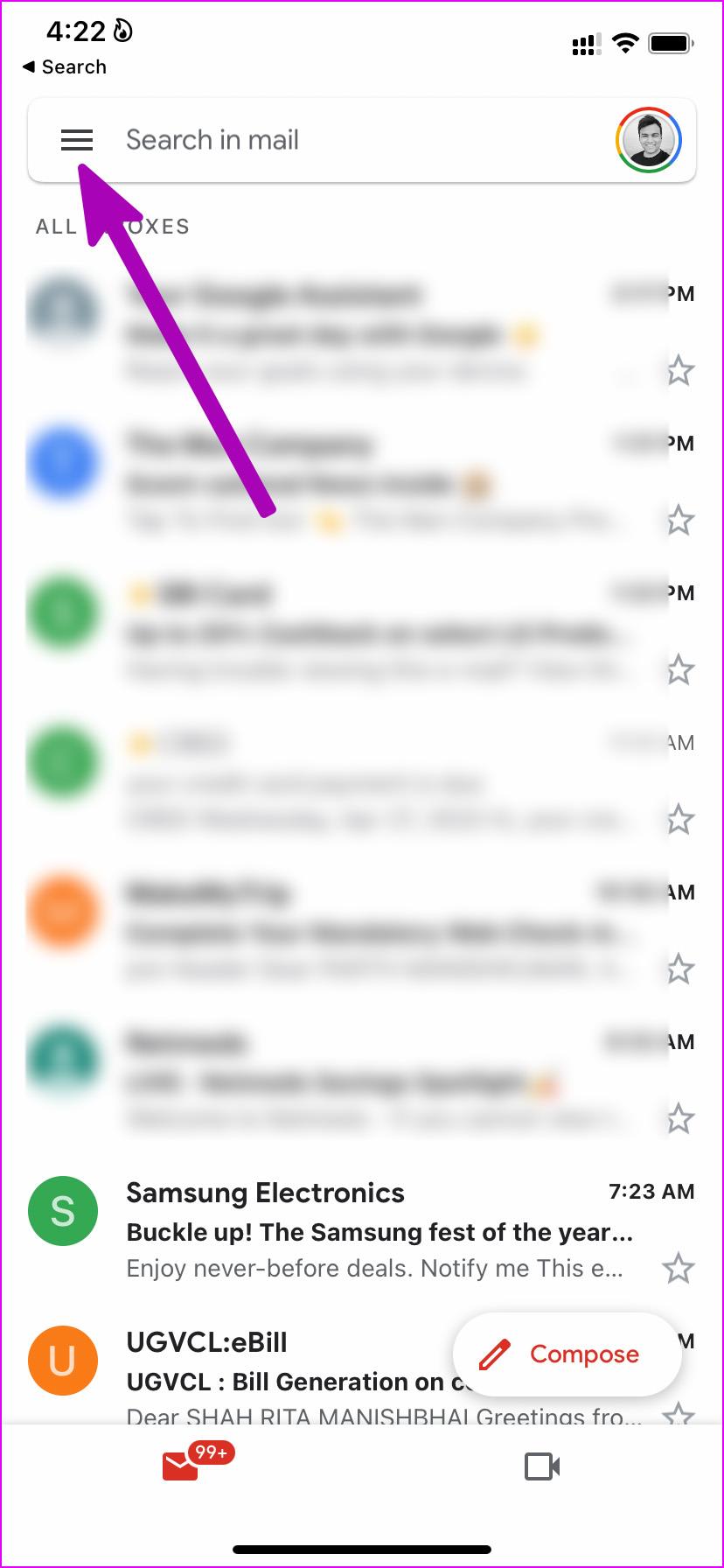
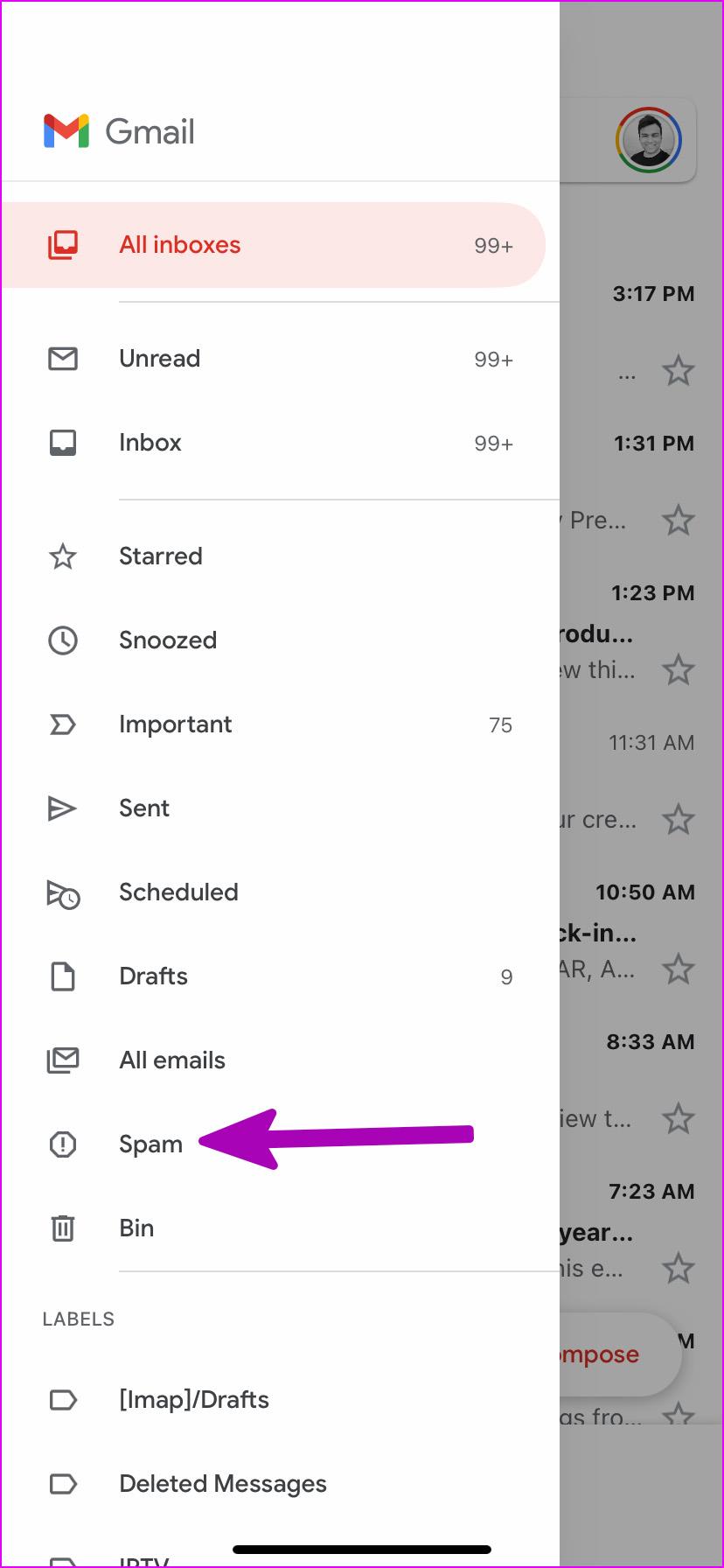
Jeśli używasz poczty Outlook do swojego konta na Instagramie, wykonaj poniższe czynności, aby znaleźć wiadomość e-mail zawierającą kod weryfikacyjny.
Krok 1: Przejdź do aplikacji Outlook w sieci Web i zaloguj się przy użyciu danych konta Microsoft.
Krok 2: Wybierz opcję Wiadomości-śmieci na pasku bocznym.
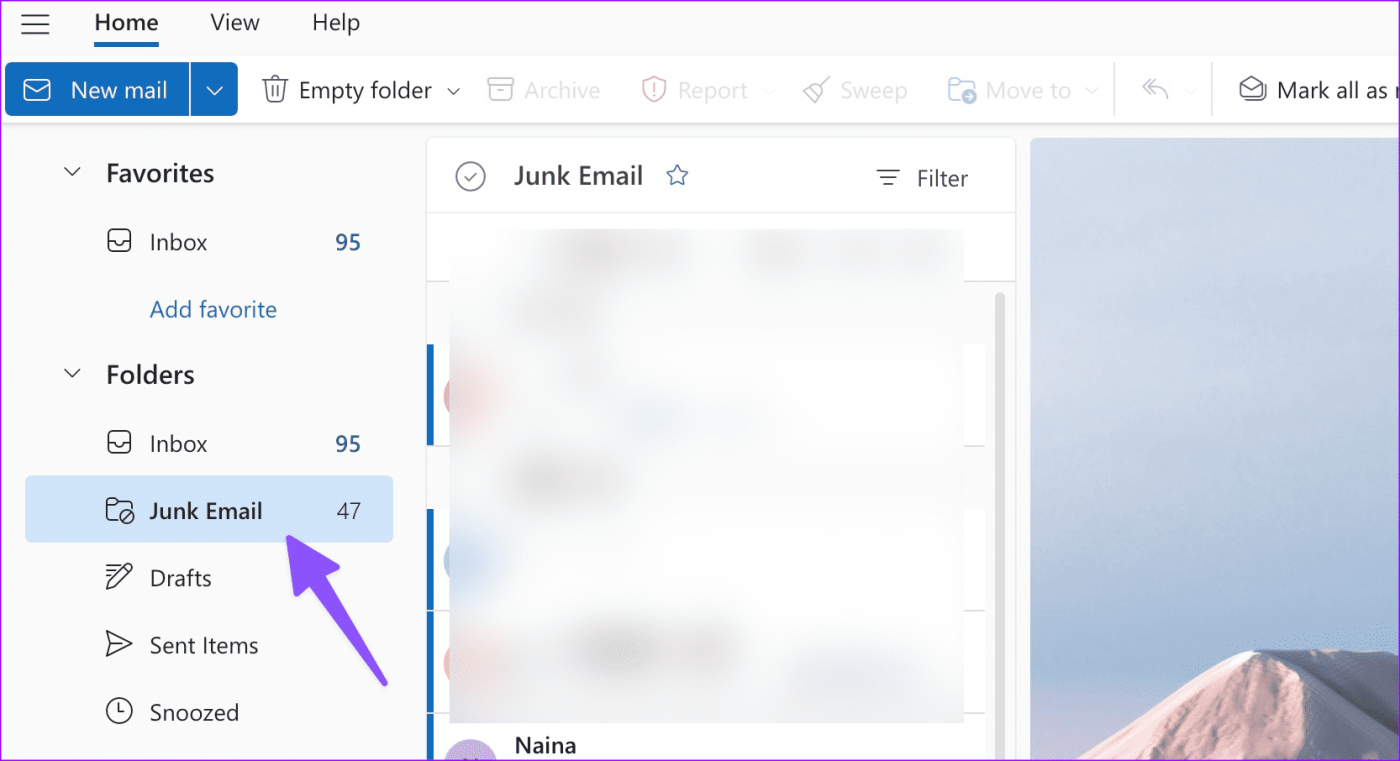
5. Wyłącz VPN
VPN pozwala modyfikować adres IP na telefonie lub komputerze. Jeśli więc spróbujesz zalogować się na Instagram, utrzymując aktywną sieć VPN, może pojawić się czerwona flaga i poprosić o weryfikację.
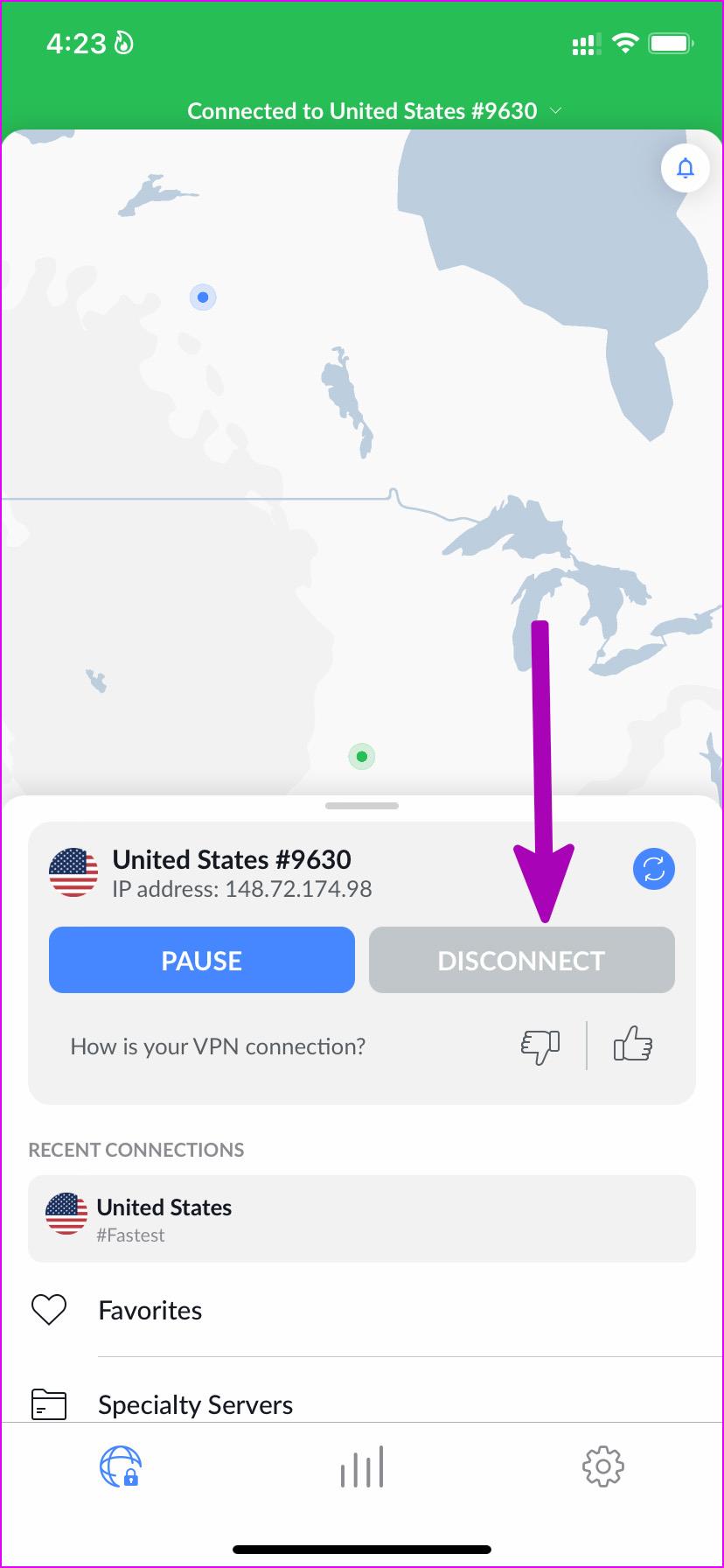
Aby uniknąć takich kłopotów, możesz wyłączyć VPN w swoim telefonie i spróbować zalogować się na swoje konto na Instagramie. Teraz może nie wymagać podania kodu zabezpieczającego, ponieważ do logowania się na konto używasz znajomego adresu IP.
6. Wyłącz DND w swoim telefonie
Jeśli Twój telefon znajduje się w aktywnym trybie Nie przeszkadzać, nie możesz otrzymywać alertów o nowych wiadomościach ani powiadomień. Aby znaleźć kod zabezpieczający, musisz otworzyć aplikację Wiadomości. A jeśli skończyły Ci się godziny pracy lub nauki, wyłącz DND w swoim telefonie.
Użytkownicy iPhone'a mogą przesunąć palcem w dół od prawego górnego rogu i wyłączyć Fokus w Centrum sterowania. Jeśli masz Androida, przesuń palcem w dół od ekranu głównego i wyłącz DND.
7. Korzystaj z sieci Instagram
Możesz tymczasowo przejść do sieci Instagram i spróbować zalogować się na swoje konto. Być może Instagram nie wywołuje zdziwienia i pozwala ponownie przeglądać kanał.
Przejdź na pulpit i odwiedź stronę Instagramu , aby sprawdzić najnowsze aktualizacje.
8. Zaloguj się z innego źródła
To kolejna sztuczka, która sprawdziła się u wielu osób na forach internetowych. Możesz skorzystać z przeglądarki na komputerze i spróbować zalogować się na swoje konto z innego źródła. Możesz na przykład poprosić znajomego o udostępnienie dowolnego postu na Instagramie lub linku do Reel i spróbować otworzyć go na swoim komputerze. Poprosi Cię o podanie danych konta w celu sprawdzenia zawartości. Zaloguj się na swoje konto i odzyskaj dostęp.
9. Sprawdź serwery Instagram
Gdy serwery Instagrama staną w obliczu przestoju, nie mogą wysłać Ci kodu bezpieczeństwa. Dlatego w tym przypadku Instagram nie może przetworzyć żadnego żądania. Nie możesz odświeżać swojego kanału , wysyłać wiadomości, a nawet przesyłać cennych wspomnień na platformę.
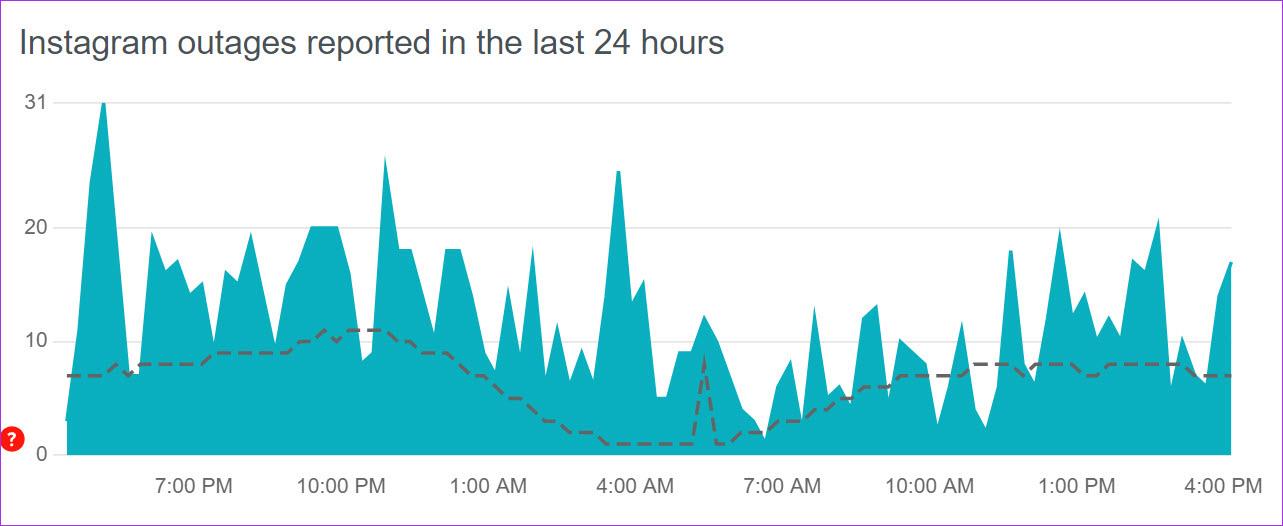
Możesz odwiedzić Downdetector i wyszukać Instagram. Jeśli inni borykają się z tym samym, musieli to zgłosić. Zauważysz wykresy wysokich przestojów potwierdzające problem ze strony firmy. Poczekaj, aż Instagram naprawi problem, a w międzyczasie możesz śledzić profil firmy w mediach społecznościowych, aby uzyskać najnowszą aktualizację.
10. Zainstaluj ponownie Instagram
Wielu udało się odzyskać swoje konto na Instagramie, postępując zgodnie z tą sztuczką. Tutaj musisz usunąć aplikację na telefonie i poczekać co najmniej 24 godziny.
iPhone'a
Krok 1: Naciśnij długo ikonę aplikacji Instagram i wybierz „Usuń aplikację”.
Krok 2: Kliknij „Usuń aplikację” i gotowe.
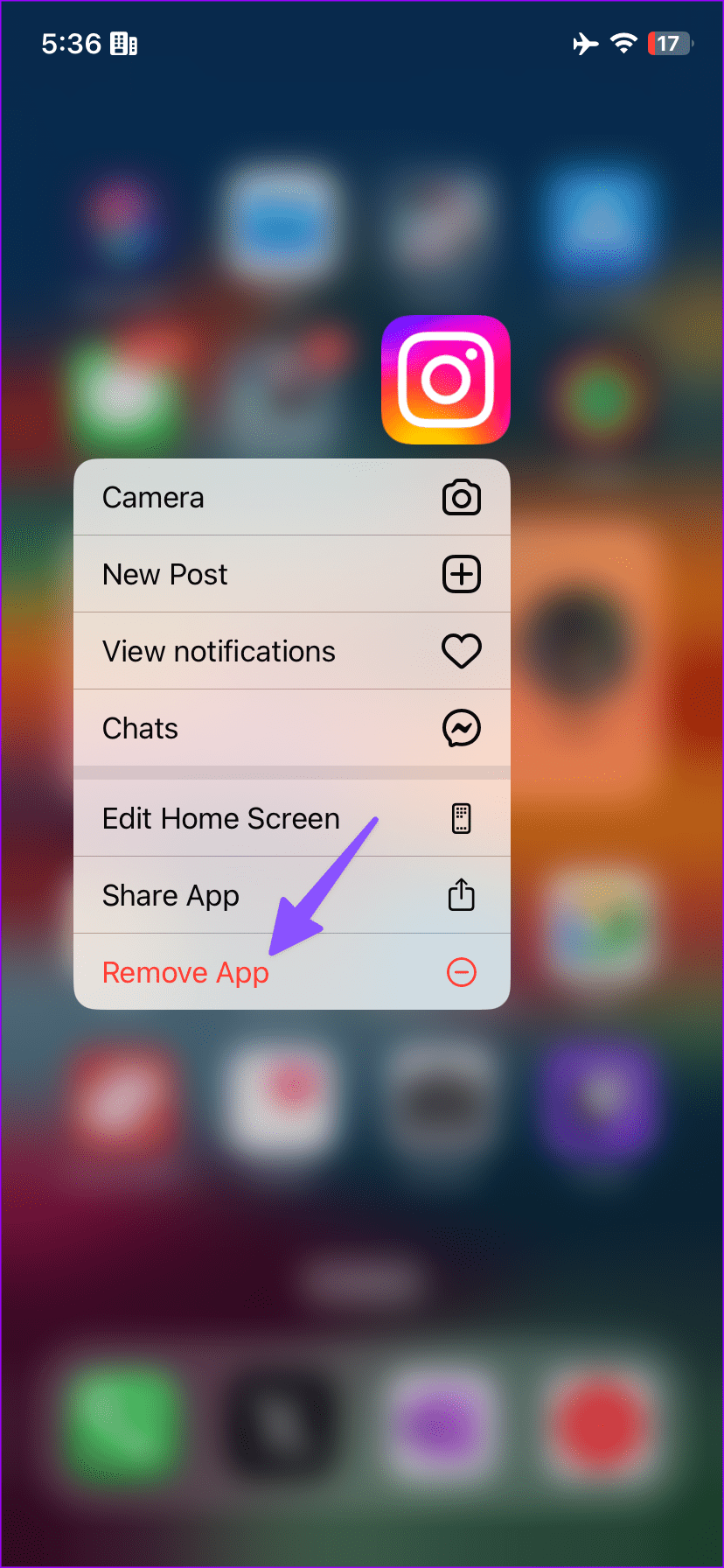
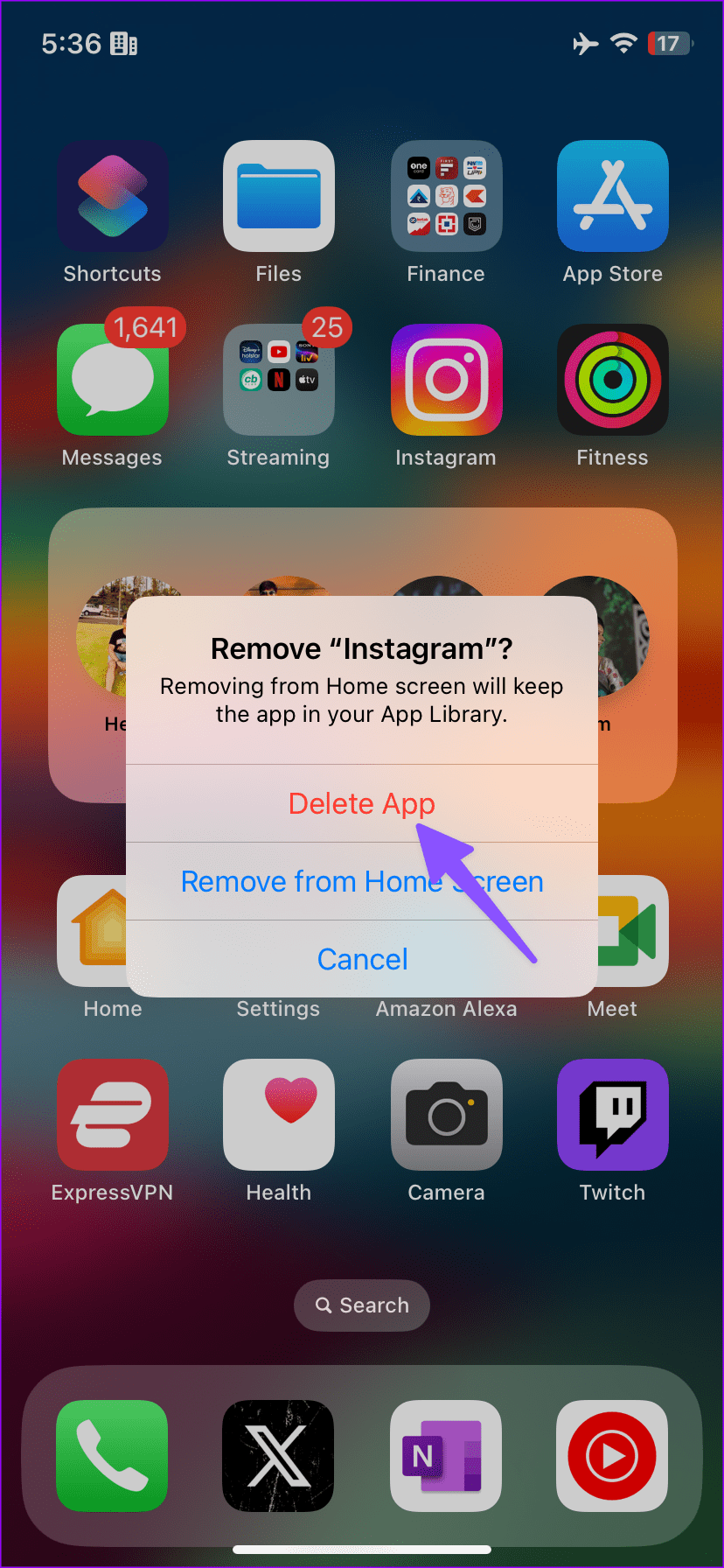
Android
Krok 1: Naciśnij długo Instagram i otwórz menu informacji o aplikacji.
Krok 2: Kliknij „Odinstaluj”.

Teraz poczekaj 24 godziny i pobierz aplikację ze sklepu App Store lub Google Play.
11. Skontaktuj się z pomocą techniczną Instagrama
Jeśli żadna ze sztuczek nie zadziała, aby rozwiązać problem braku wysyłania kodu potwierdzającego przez Instagram, nie masz innego wyjścia, jak tylko skontaktować się z pomocą techniczną Instagrama, aby rozwiązać problem.
Odwiedź stronę kontaktową na Instagramie i zgłoś swój problem.
Wskazówka: skonfiguruj 2FA dla swojego konta na Instagramie
Kiedy wrócisz do swojego konta na Instagramie, powinieneś włączyć 2FA (uwierzytelnianie dwuskładnikowe) dla swojego konta na Instagramie . Usługa poprosi o kod weryfikacyjny z aplikacji 2FA na Twoim telefonie lub w menedżerze haseł. Nie musisz już polegać na kodzie zabezpieczającym z Instagrama, aby ukończyć weryfikację.
Masz również możliwość otrzymania kodu zabezpieczającego Instagram na WhatsApp. Oto jak to skonfigurować.
Krok 1: Otwórz Instagram i przejdź do swojego konta. Kliknij menu hamburgerów u góry i wybierz Ustawienia i prywatność.
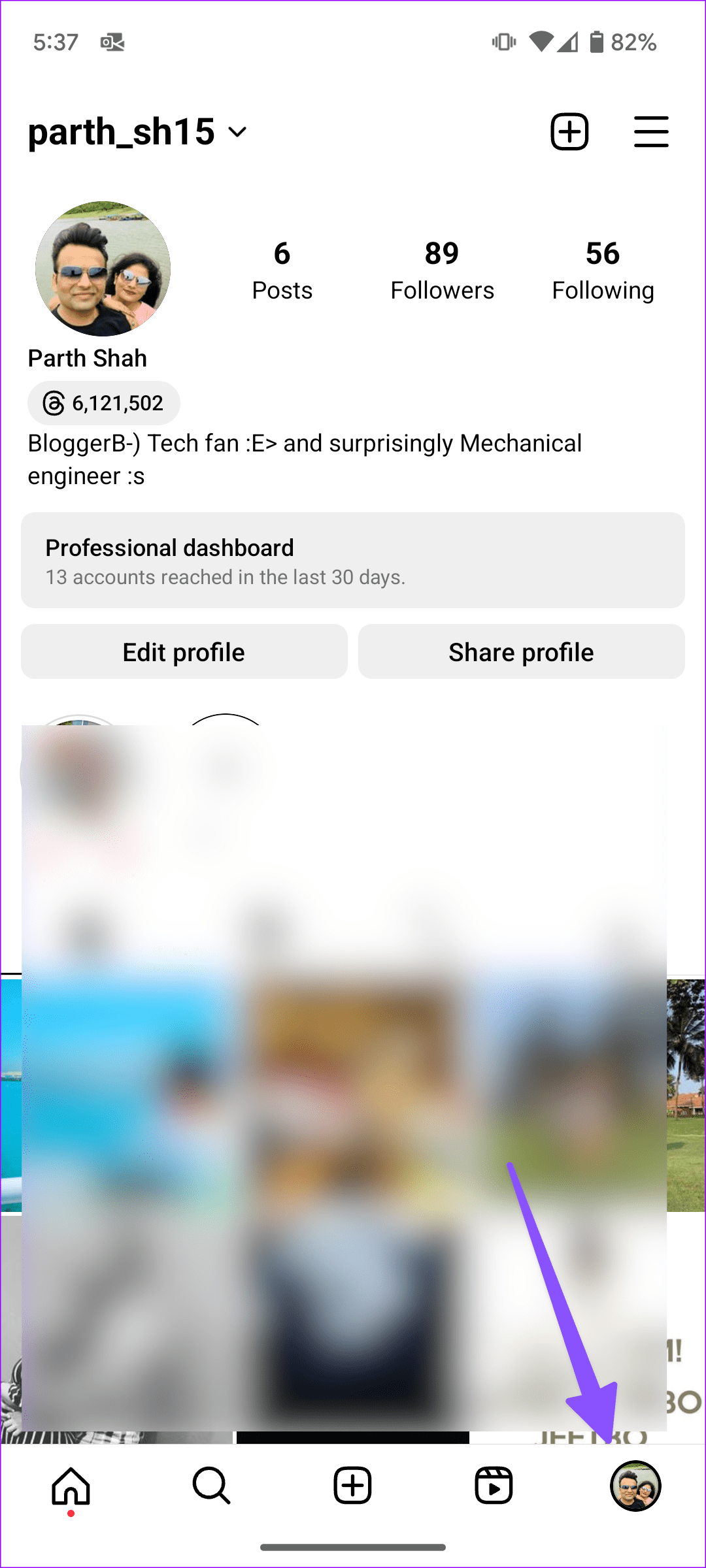
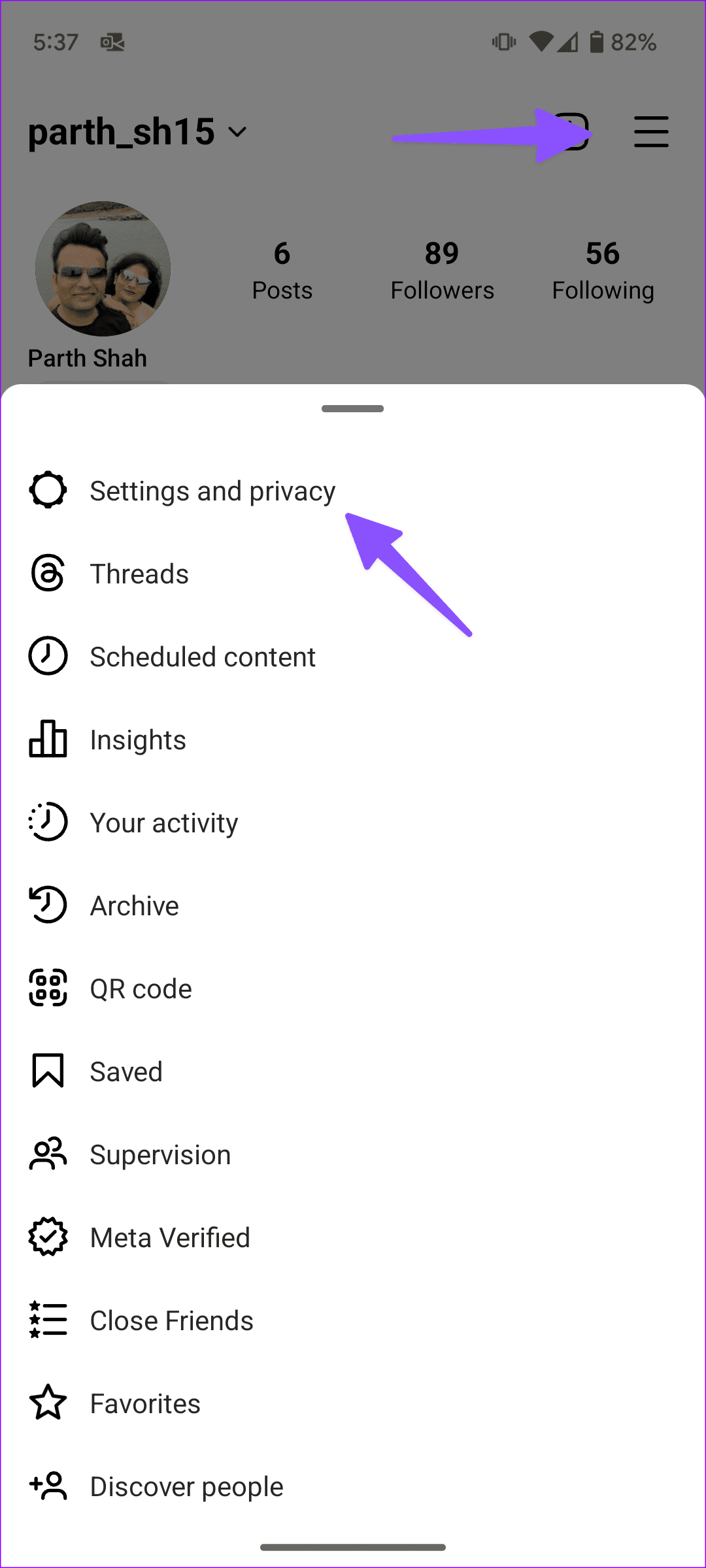
Krok 2: Wybierz Centrum kont. i dotknij Hasło i zabezpieczenia.
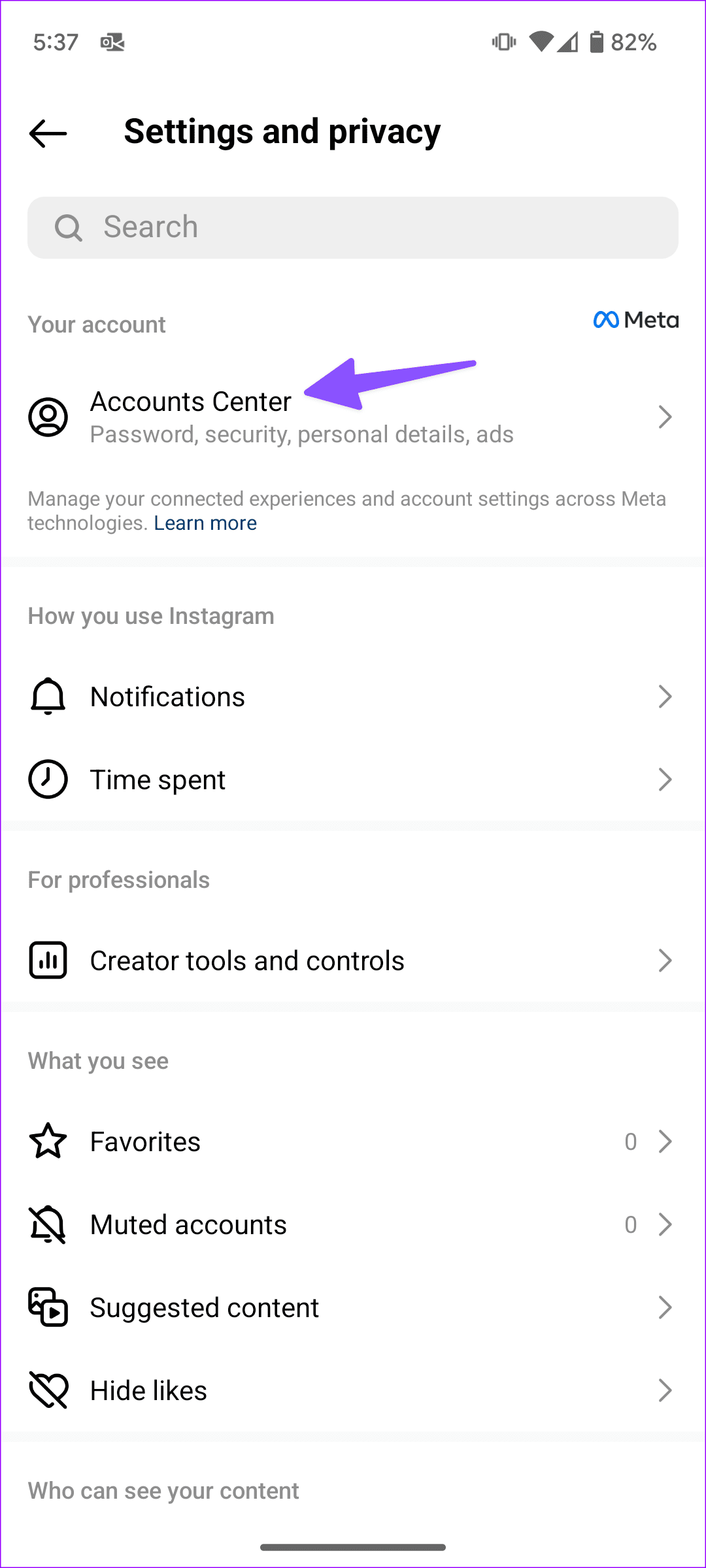
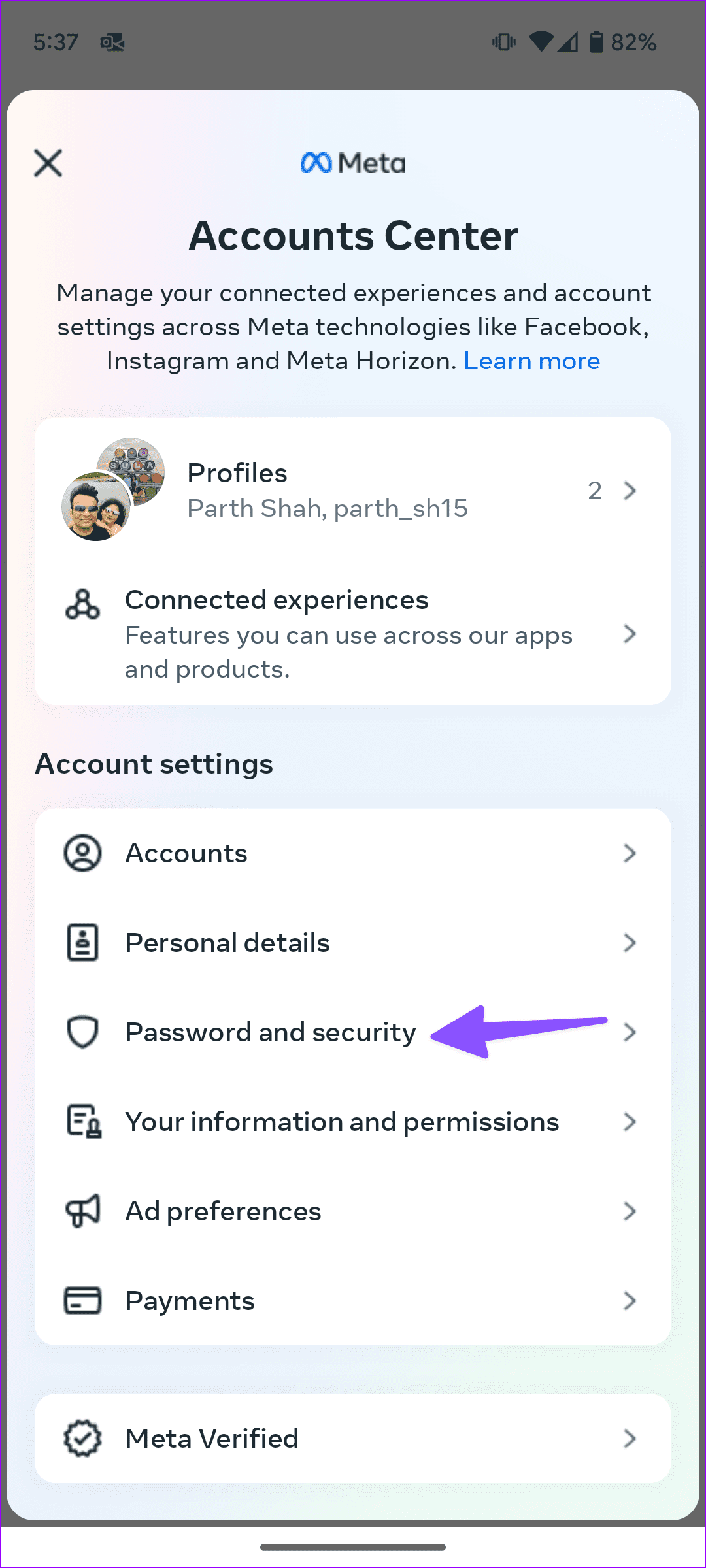
Krok 3: Kliknij „Uwierzytelnianie dwuskładnikowe” i wybierz swój profil na Instagramie.
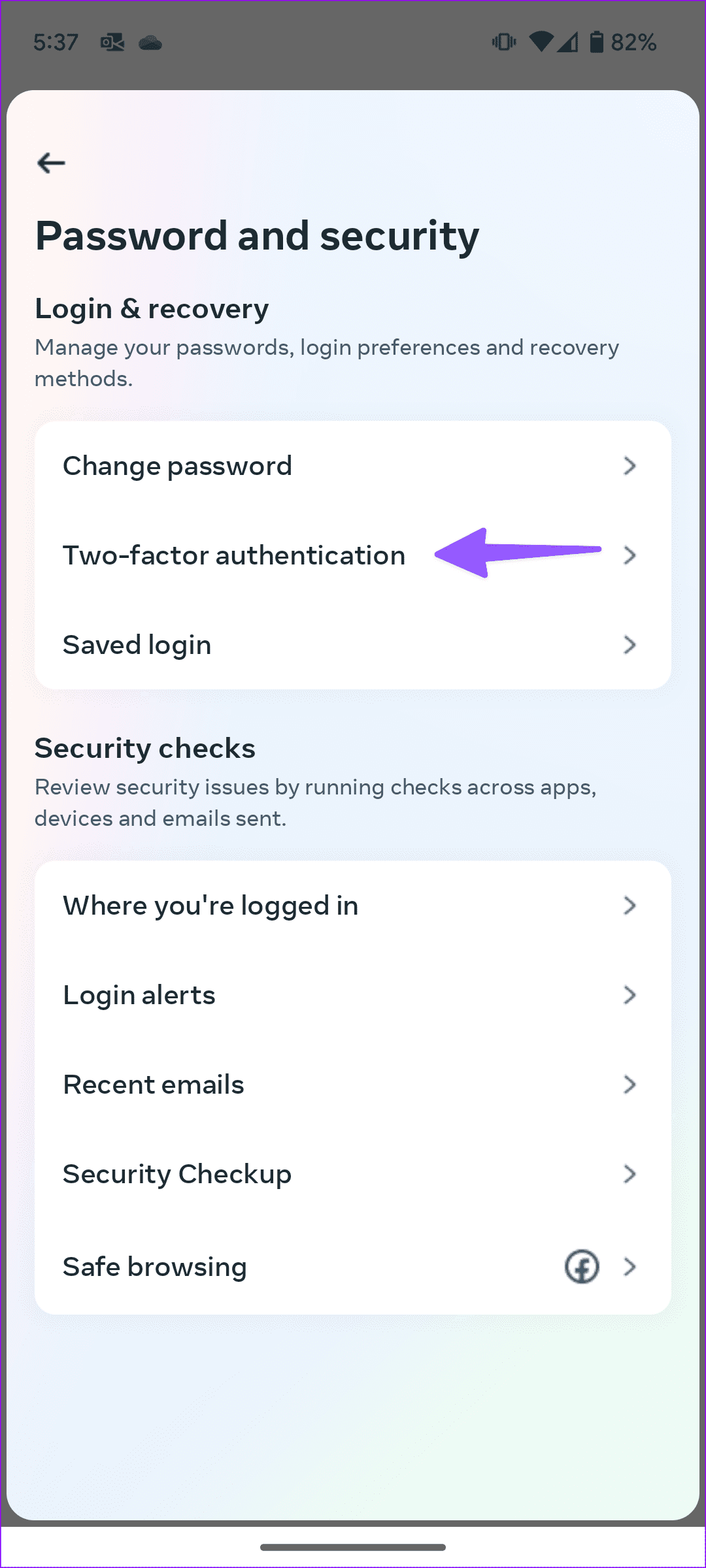
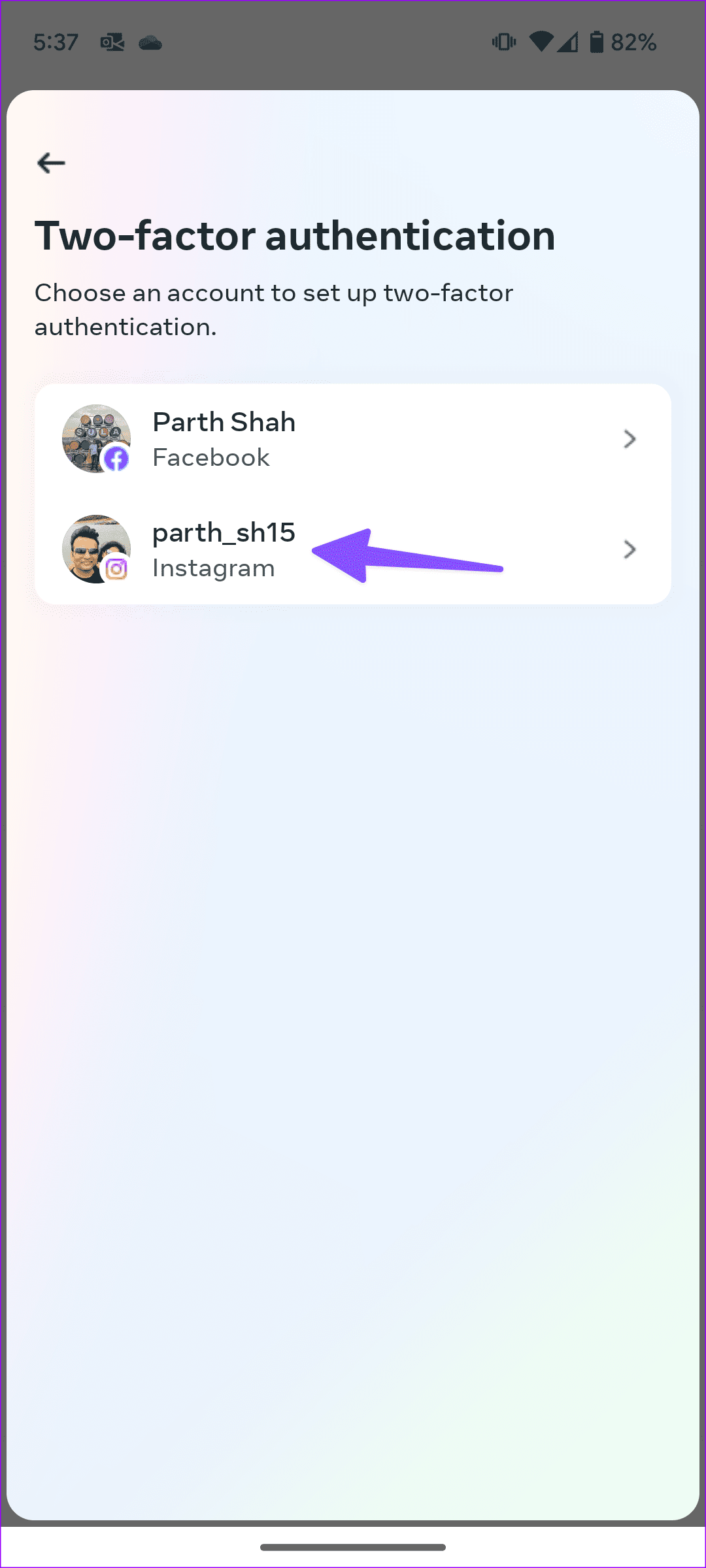
Krok 4: Stuknij WhatsApp w menu „Dodaj metodę tworzenia kopii zapasowej” i postępuj zgodnie z instrukcjami wyświetlanymi na ekranie, aby się połączyć.
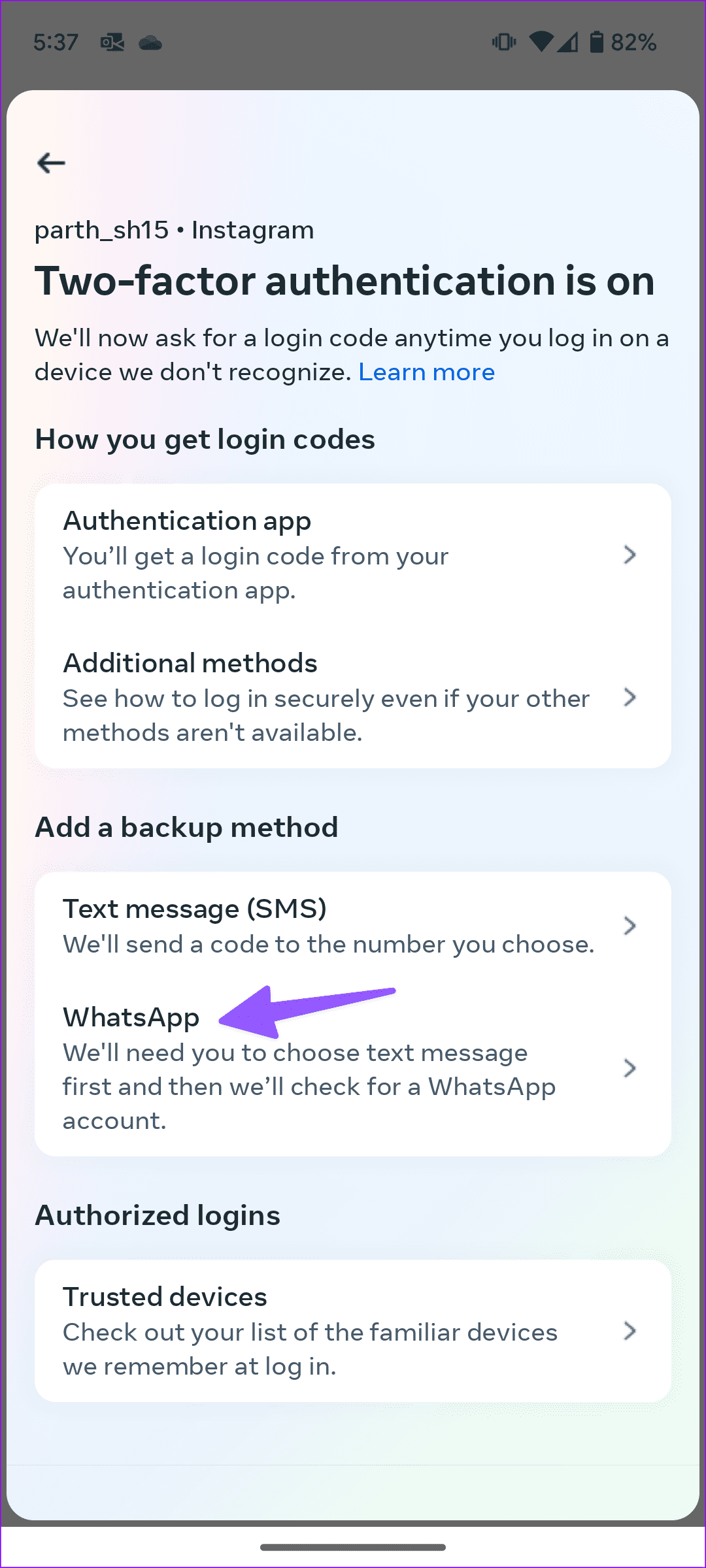

Będziesz teraz otrzymywać kody zabezpieczające Instagram bezpośrednio na swoje konto WhatsApp.
Zacznij przeglądać swój kanał na Instagramie
Powinieneś także ponownie sprawdzić numer telefonu komórkowego i adres e-mail dodany do konta na Instagramie. Jeśli nie będziesz korzystać ze swojego konta na Instagramie lub nie uzyskasz do niego dostępu przez 90 dni, firma może je oznaczyć i całkowicie usunąć. Która sztuczka zadziałała w Twoim przypadku? Podziel się swoimi odkryciami z innymi w komentarzach poniżej.
Dowiedz się, jak sklonować aplikacje na iPhone
Dowiedz się, jak skutecznie przetestować kamerę w Microsoft Teams. Odkryj metody, które zapewnią doskonałą jakość obrazu podczas spotkań online.
Jak naprawić niedziałający mikrofon Microsoft Teams? Sprawdź nasze sprawdzone metody, aby rozwiązać problem z mikrofonem w Microsoft Teams.
Jeśli masz dużo duplikatów zdjęć w Zdjęciach Google, sprawdź te cztery skuteczne metody ich usuwania i optymalizacji przestrzeni.
Chcesz zobaczyć wspólnych znajomych na Snapchacie? Oto, jak to zrobić skutecznie, aby zapewnić znaczące interakcje.
Aby zarchiwizować swoje e-maile w Gmailu, utwórz konkretną etykietę, a następnie użyj jej do utworzenia filtra, który zastosuje tę etykietę do zestawu e-maili.
Czy Netflix ciągle Cię wylogowuje? Sprawdź przyczyny oraz 7 skutecznych sposobów na naprawienie tego problemu na dowolnym urządzeniu.
Jak zmienić płeć na Facebooku? Poznaj wszystkie dostępne opcje i kroki, które należy wykonać, aby zaktualizować profil na Facebooku.
Dowiedz się, jak ustawić wiadomość o nieobecności w Microsoft Teams, aby informować innych o swojej niedostępności. Krok po kroku guide dostępny teraz!
Dowiedz się, jak wyłączyć Adblock w Chrome i innych przeglądarkach internetowych, aby móc korzystać z wartościowych ofert reklamowych.








